基本事項の説明
Dynamics 365 Sales モバイルアプリの基本機能と、ホーム画面に表示される情報について説明します。
ライセンスとロールの要件
| 要件タイプ | 以下が必要です |
|---|---|
| ライセンス | Dynamics 365 Sales Premium、Dynamics 365 Sales Enterprise、Dynamics 365 Sales Professional または Microsoft Relationship Sales 詳細情報: Dynamics 365 Sales の価格 |
| セキュリティ ロール | 営業担当者や営業マネージャーなどの主要な営業の役割 詳細情報: プライマリ営業ロール |
概要
モバイル デバイスにある Dynamics 365 Sales モバイル アプリを開くと、ホーム ページが表示されます。 ホーム ページは、ユーザーに固有の会議とインサイト カードに関する高度な情報を提供します。 通常、ホーム ページには次のような情報が表示されます。
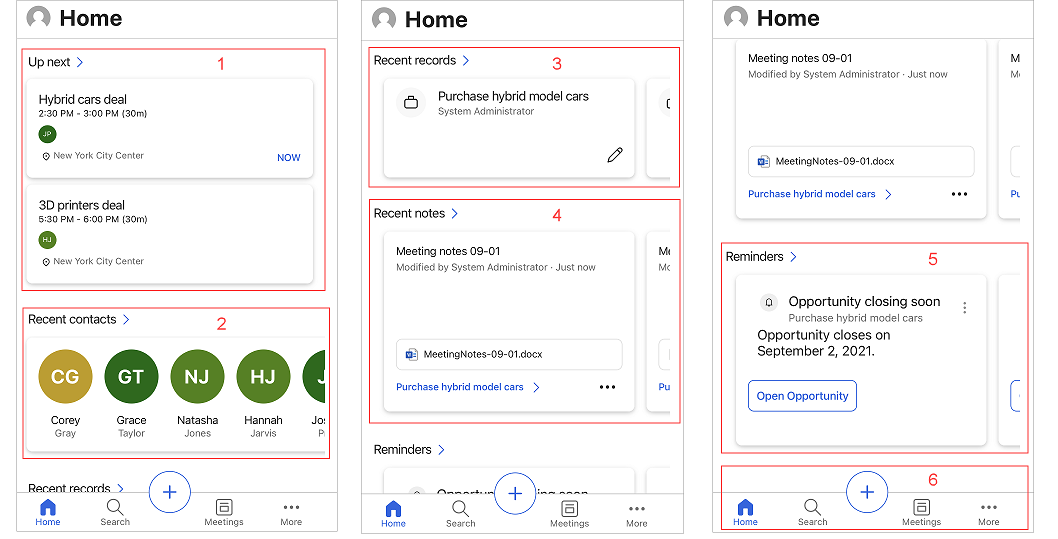
会議
ホーム画面の次へセクションには、前回参加した会議や次回開催予定の会議に関する重要な情報が表示されます。 会議をタップすると、[会議の詳細] ページが開きます。 詳細: 会議の詳細を表示する
Note
次へセクションでは、組織のドメイン外にいる参加者が少なくとも 1 人いる会議のみが対象となります。
最近の取引先担当者
ホーム ページの直近の連絡先には、ウェブやモバイル アプリで最近アクセスした連絡先がいくつか表示されます。 連絡先をタップして詳細を表示するか、最近の取引先担当者をタップして最近の連絡先の拡張リストを開きます。 詳細: 連絡先の管理
最近のレコード
ホーム ページの直近のレコード セクションには、アカウントやオポチュニティなど、ウェブやモバイルアプリで最近アクセスした記録がいくつか表示されます。 レコードをタップして詳細を表示するか、最近の記録をタップして拡張リストを表示することができます。 詳細については、チームの管理を参照してください。
最近のメモ
ホーム ページの直近の連絡先には、ウェブやモバイル アプリで最近作成または更新したメモがいくつか表示されます。 メモをタップするとその詳細が表示され、直近のメモをタップすると拡張リストが表示されます。 メモのカードの名前をタップして、メモが追加されたレコードを開くこともできます。 詳細については、 メモの管理を参照してください。
アラームとインサイト
ホーム ページの リマインダー セクションと インサイトセクションには、リレーションシップ アシスタントからのアクション カードが表示されます。 カードには、最大 3 つのアラームと 3 つのインサイトが表示されます。 管理者がカスタム カードを作成している場合は、ここにも表示できます。
インサイト カード は、Dynamics 365 Sales での作業を最新に保ち、電子メールのフォローアップや、会議の出席などが必要である場合に通知します。 カードは Dynamics 365 Sales および Exchange 受信トレイとカレンダーに保存されたデータに基づいてアシスタントによって生成されます。 詳しくは:分析情報カードの参照
Note
このセクションには、すべての種類のインサイトとアラーム カードが表示されるわけではありません。 詳細: メモおよびアラーム
アラームまたはインサイトをタップすると、拡張リストが表示されます。 アラームまたはインサイトをタップして、詳細を表示します。 カードで開くをタップして、アラームまたはインサイト カードを開きます。
カード上で  をタップして、却下やスヌーズなど、リマインダーに対してさらにアクションを実行します。
をタップして、却下やスヌーズなど、リマインダーに対してさらにアクションを実行します。
ナビゲーション バー
画面の下部にあるナビゲーション バーを使用して、アプリ内を移動できます。
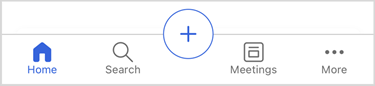
ナビゲーション バーには、次のオプションがあります。
Home
アプリ内のどこからでもホームをタップして、ホーム ページに移動します。
検索
検索アイコンをタップして、検索ボックスにテキストを入力して、関連情報をすばやく見つけることができます。 入力を開始すると、テキストを含む推奨レコードが表示されます。 より良い結果を得るためには単語全体を入力してください。 詳細: レコードを検索する
オプションを追加する
メモ、取引先担当者、記録を追加するには、![]() をタップします。 詳細: レコードの管理、メモの管理、取引先担当者の管理
をタップします。 詳細: レコードの管理、メモの管理、取引先担当者の管理
会議
会議アイコンをタップします。 カレンダー選択ビューが開き、現在の日付にスケジュールされている会議のリストが表示されます。 既定では、現在の日付の情報が表示されます。 左または右にスワイプして、スケジュールされた会議を表示する日付を選択できます。
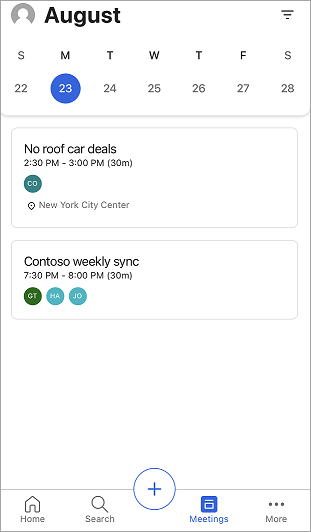
詳細については、会議を表示するに移動します。
その他のオプション
アプリの他の領域に移動するには、その他アイコンをタップして営業ハブ アプリのサイト マップまたはメニュー、あるいは使用しているその他のカスタム アプリ モジュールを表示します。 次の画面は、サイト マップのサンプルです。
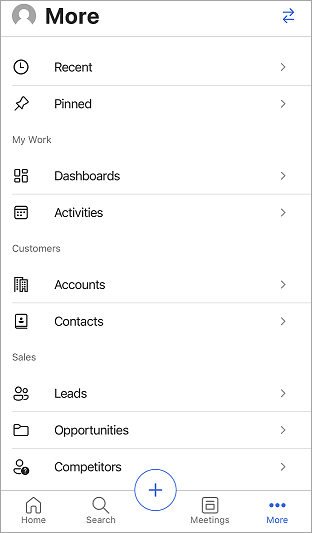
最近オプションは、サイトマップの上部にリストされており、Sales モバイル アプリを介して最近アクセスしたレコードが表示されます。 固定オプションをタップして、固定されたレコードを表示します。
右上隅の双方向矢印  を選択して、アプリ設定や Sales insights 設定などの他のメニューに切り替えます。
を選択して、アプリ設定や Sales insights 設定などの他のメニューに切り替えます。
注意
カスタム テーブルのアイコンを追加した場合、アプリを Android デバイスで表示したときに、サイトマップに表示されません。 代わりに、既定のアイコンが表示されます。 カスタム テーブルのアイコンは Android でサポートされていません。
モバイル アプリ設定
設定 パネルには、アプリに関するその他の情報、アイデアの送信や問題の報告、フィードバックの共有に役立つリンク、およびサインアウト オプションがあります。
設定パネルを開くには、画面の左上にあるプロフィール写真をタップしてから、設定をタップします。
詳細情報: Dynamics 365 Sales モバイル アプリの設定を変更する